有时候由于工作需要,常在PPT中应用个性化模板,那么在PPT中如何新建自定义PPT主题呢?我们一起来看看吧!首先打开PPT演示文稿,创建四张空白文档(连按四下enter键),点击工作栏【视图......
2022-05-05 183 自定义PPT主题
我们经常翻朋友圈、微博,会看到有些人发动态,纷纷将自己旅游、美食、爱豆的美照编辑成九宫格的形式发布分享,比如,这样......
 这种“九宫格”图片如今在朋友圈、微博很流行,看完有没有跃跃欲试的赶脚?想不想自己也做一个?但怎么做的,是很多人问的问题,其实很简单~今天小编就教喜欢的童鞋2个PPT简单制作9宫格的方法。话不多说干货上...... 方法一:利用形状分割(1)首先,插入需要制作成九宫格的图片。点击【插入】-【形状】按钮,在弹出的下拉列表中选择“矩形”选项,然后在幻灯片中拖动鼠标绘制出一个正方形(注意,拖动时按住【Shift】键哦)。(2)按【Ctrl+D】键复制多个正方形,并将正方形并排列成九宫格的形状。
这种“九宫格”图片如今在朋友圈、微博很流行,看完有没有跃跃欲试的赶脚?想不想自己也做一个?但怎么做的,是很多人问的问题,其实很简单~今天小编就教喜欢的童鞋2个PPT简单制作9宫格的方法。话不多说干货上...... 方法一:利用形状分割(1)首先,插入需要制作成九宫格的图片。点击【插入】-【形状】按钮,在弹出的下拉列表中选择“矩形”选项,然后在幻灯片中拖动鼠标绘制出一个正方形(注意,拖动时按住【Shift】键哦)。(2)按【Ctrl+D】键复制多个正方形,并将正方形并排列成九宫格的形状。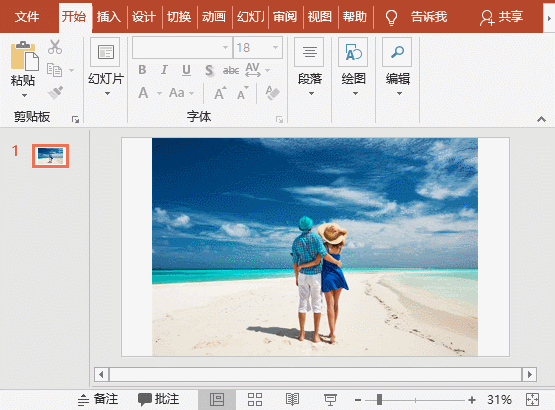 (3)先选择下方的图片,再按住【Shift】键框选上方的九宫格矩形,然后点击【图片工具】-【格式】-【插入形状】-【合并形状】按钮,在弹出的菜单中选择“拆分”命令,然后删除多余的图片区域,九宫格图片即制作完成!
(3)先选择下方的图片,再按住【Shift】键框选上方的九宫格矩形,然后点击【图片工具】-【格式】-【插入形状】-【合并形状】按钮,在弹出的菜单中选择“拆分”命令,然后删除多余的图片区域,九宫格图片即制作完成!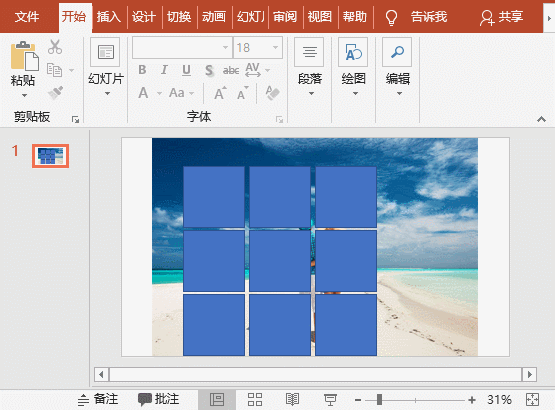 如果想将该图片发送到朋友圈,则依次在图片上单击鼠标右键,在弹出的快捷菜单中选择“另存为图片”命令,在打开的对话框中设置好保存位置和名称,即可将“九宫格”图片保存,随意发送朋友圈。
如果想将该图片发送到朋友圈,则依次在图片上单击鼠标右键,在弹出的快捷菜单中选择“另存为图片”命令,在打开的对话框中设置好保存位置和名称,即可将“九宫格”图片保存,随意发送朋友圈。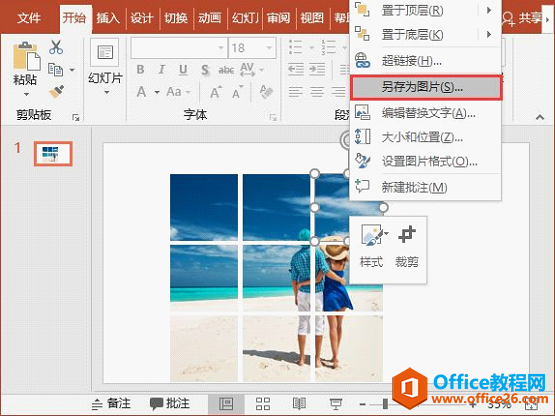 方法二:利用表格分割(1)首先,插入需要制作成九宫格的图片。点击【插入】-【表格】按钮,在弹出的下拉列表中选择“3x3”的表格插入,然后调整表格大小。
方法二:利用表格分割(1)首先,插入需要制作成九宫格的图片。点击【插入】-【表格】按钮,在弹出的下拉列表中选择“3x3”的表格插入,然后调整表格大小。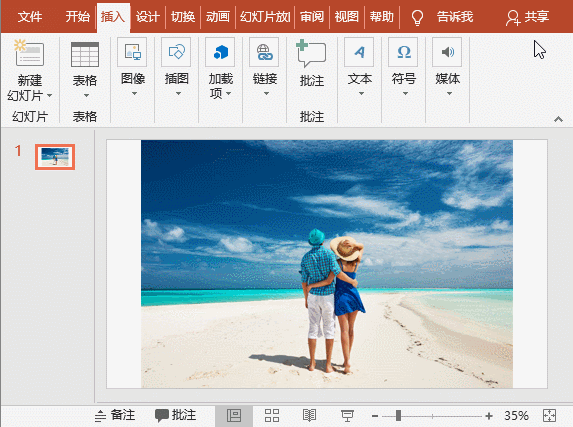 (2)剪切图片,然后选择表格,单击鼠标右键,在弹出的菜单中选择“设置形状格式”命令,在打开的窗格中选中“图片或纹理填充”单选按钮,单击“剪贴板”按钮,并勾选“将图片平铺为纹理”复选框。
(2)剪切图片,然后选择表格,单击鼠标右键,在弹出的菜单中选择“设置形状格式”命令,在打开的窗格中选中“图片或纹理填充”单选按钮,单击“剪贴板”按钮,并勾选“将图片平铺为纹理”复选框。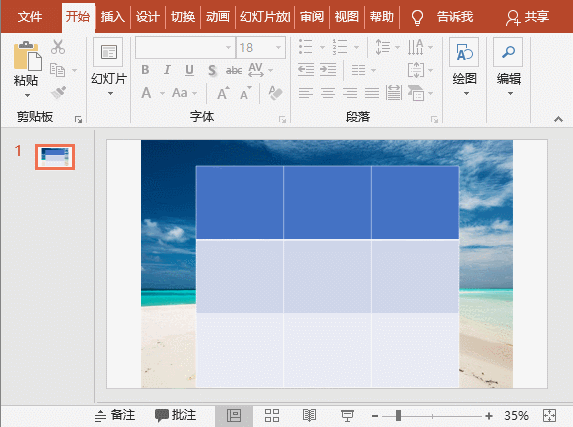 (3)选择表格,点击【设计】-【无框线】按钮,取消表格边框。然后剪切表格,按【Ctrl+Alt+V】键粘贴,打开“”对话框,选择“图片(增强型图元文件)”选项,单击“确定”按钮。
(3)选择表格,点击【设计】-【无框线】按钮,取消表格边框。然后剪切表格,按【Ctrl+Alt+V】键粘贴,打开“”对话框,选择“图片(增强型图元文件)”选项,单击“确定”按钮。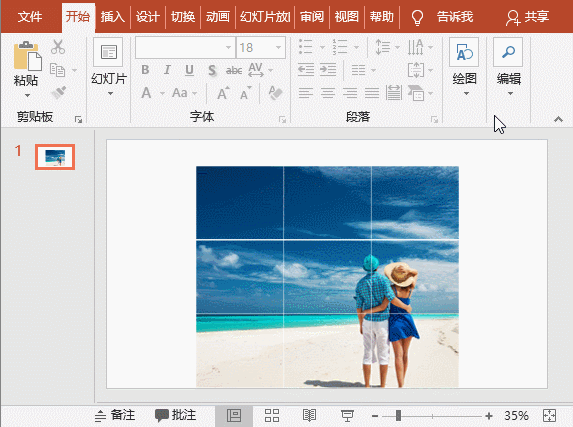 (4)在图片上单击鼠标右键,执行两次【组合】-【取消组合】命令,即完成九宫格图片制作,然后另存图片即可随意发朋友圈发。
(4)在图片上单击鼠标右键,执行两次【组合】-【取消组合】命令,即完成九宫格图片制作,然后另存图片即可随意发朋友圈发。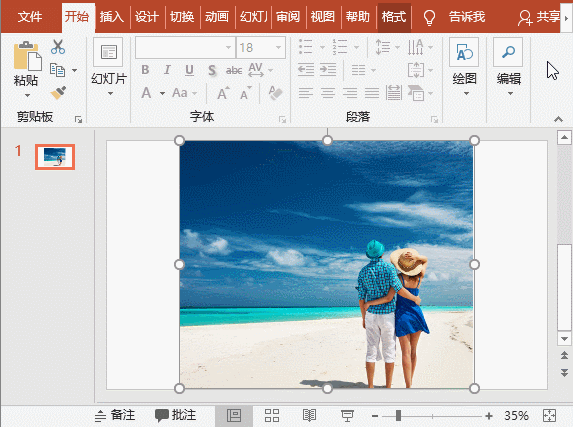
标签: PPT制作9宫格
相关文章

有时候由于工作需要,常在PPT中应用个性化模板,那么在PPT中如何新建自定义PPT主题呢?我们一起来看看吧!首先打开PPT演示文稿,创建四张空白文档(连按四下enter键),点击工作栏【视图......
2022-05-05 183 自定义PPT主题

我们有时候在使用PPT过程中需要在PPT中批量插入图片三种方法,你知道怎样在PPT中批量插入图片吗?今天小编就教一下大家在PPT中批量插入图片三种方法。一、把多张图片批量插入到一张幻灯......
2022-05-05 355 PPT批量插入图片

如何在PPT中绘制倒金字塔的逻辑表达效果老规矩,方法看看效果。是一个倒金字塔逻辑思路表达,表达经过层层筛选总结,最后合作得以实现的表达。这种有立体的环形的金字塔怎么绘制呢?......
2022-05-05 491 PPT绘制倒金字塔效果

用PPT演示文稿的操作中,我们会根据需要进行背景设置,如果想使用电脑上的图片,例如团队照片、网上下载的图片,我们该怎么操作呢?第一步,在页面空白处,点击右键,点击【设置背景......
2022-05-05 261 PPT背景